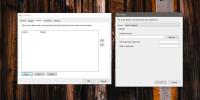Как выборочно синхронизировать папки с Google Drive
Гугл драйв пожалуй, один из самых сильных конкурентов Dropbox на рынке сейчас. Будучи продуктом Google, приложение и его веб-версия - всего лишь большая команда, с которой Dropbox должен бороться. Документы Google, Google Sheets и Google Slides созданы для сохранения в нем документов. Принимая во внимание все, что есть на Google Диске, вас может удивить, что еще несколько дней назад ему не хватало очень важной функции, которую Dropbox имел на протяжении веков; выборочная синхронизация папок. Эта функция в основном позволяет вам выбирать, какие папки синхронизировать с вашим рабочим столом. Что касается недавнего обновления, теперь вы можете выбрать, какие папки будут синхронизироваться с вашим рабочим столом при первой установке приложения Google Drive, или вы можете выбрать их позже. Вот как это сделать.
Выберите папки для синхронизации при первой установке
Когда вы загружаете и устанавливаете Google Диск в первый раз, вам предлагается войти в свою учетную запись Google, а затем пройти очень короткую экскурсию. На последнем слайде с названием «Все готово!» Внизу вы увидите кнопку «Параметры синхронизации». Нажмите на это.
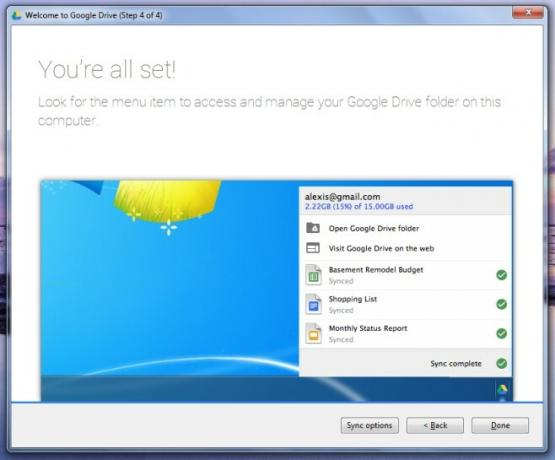
Отмените выбор папок, которые вы не хотите синхронизировать, и нажмите «Начать синхронизацию».

Обновить, какие папки синхронизируются
Если у вас уже установлен Google Диск, и он синхронизирует все ваши папки с вашим рабочим столом, вы можете удалить ту, которую больше не хотите синхронизировать. Щелкните правой кнопкой мыши значок Google Диска на панели задач. В открывшемся всплывающем окне нажмите кнопку «Дополнительные параметры» в правом верхнем углу и выберите «Настройки».
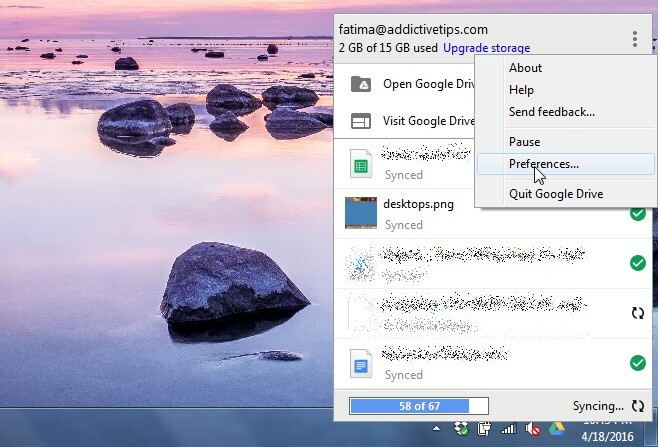
Вы увидите три вкладки настроек, первая из которых - «Параметры синхронизации». Выберите / отмените выбор папок, которые хотите синхронизировать / остановите синхронизацию, и нажмите «Применить» внизу.

Это все, что нужно. Папки будут удалены с вашего локального диска, но будут продолжать существовать на вашем Google Диске. Вы можете получить к ним доступ через веб-интерфейс Google Drive.
Поиск
Недавние Посты
Как создать таймер пробуждения для Windows 10
Windows 10 переходит в спящий режим после определенного периода без...
Удалить экран Наг и заставил вступительные фильмы из игр
Большинство игр показывают вступительные фильмы и заставку на старт...
Наблюдайте за горячими предложениями продуктов на Amazon с Amazon Watcher
Вы всегда пропускаете важные предложения по продуктам и скидки на A...